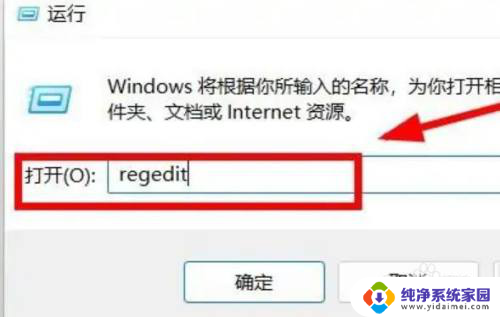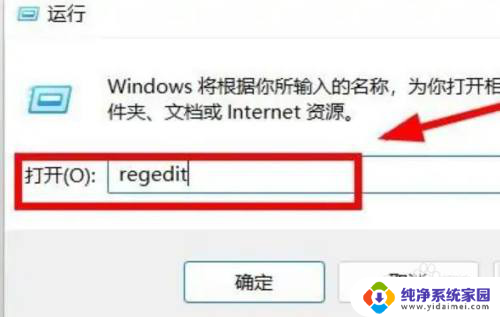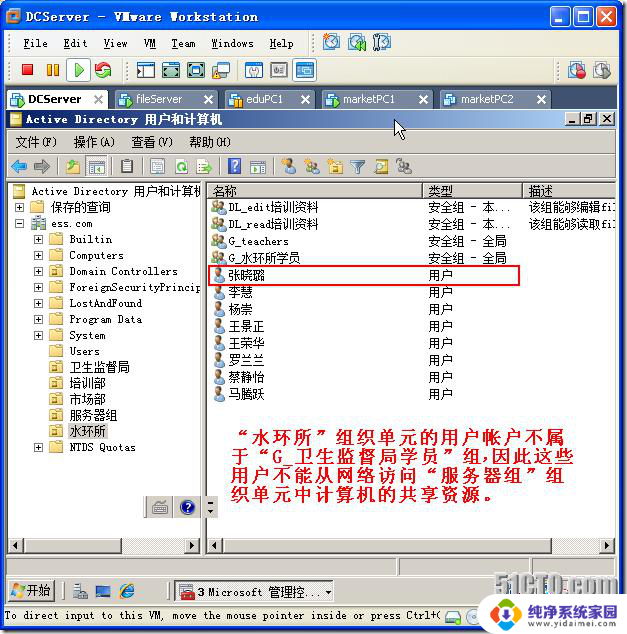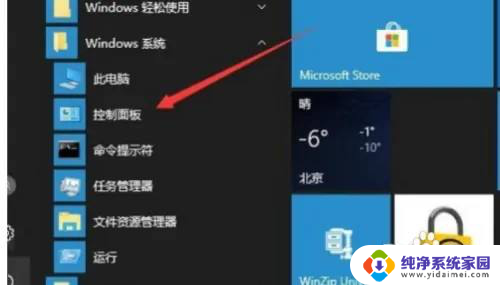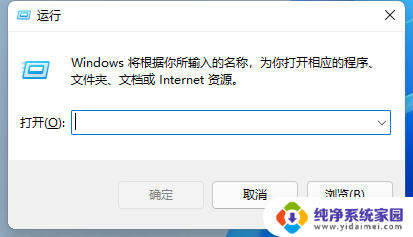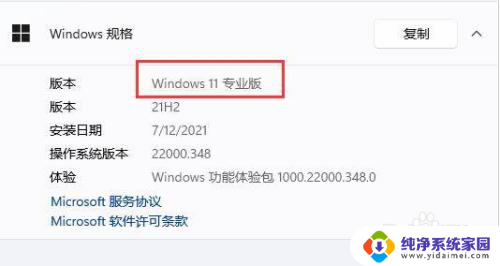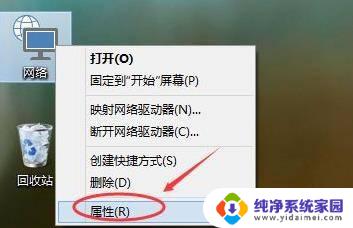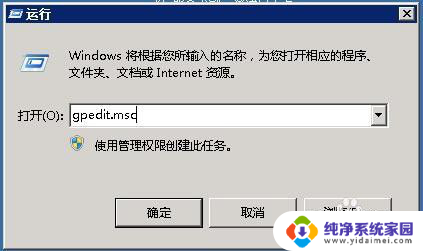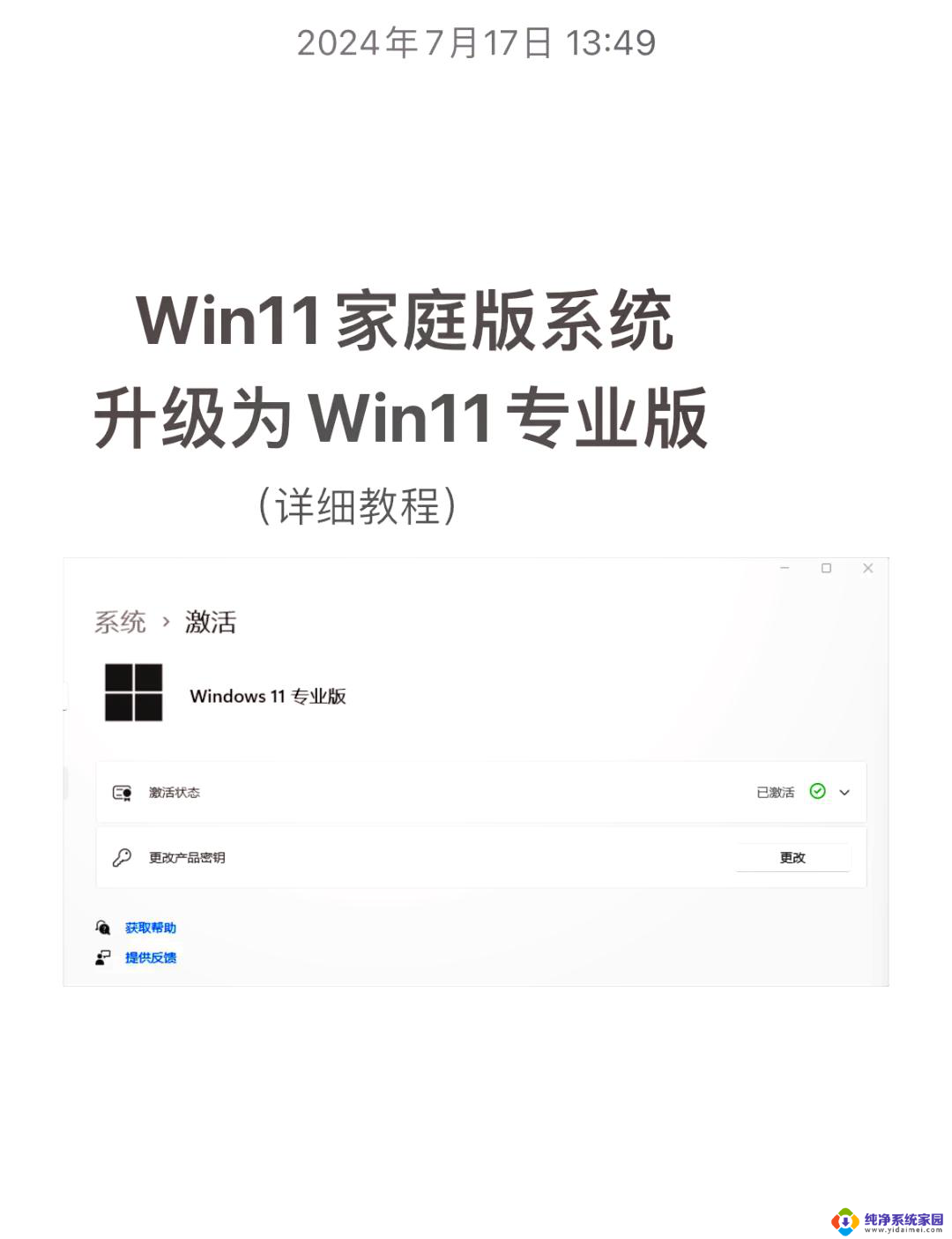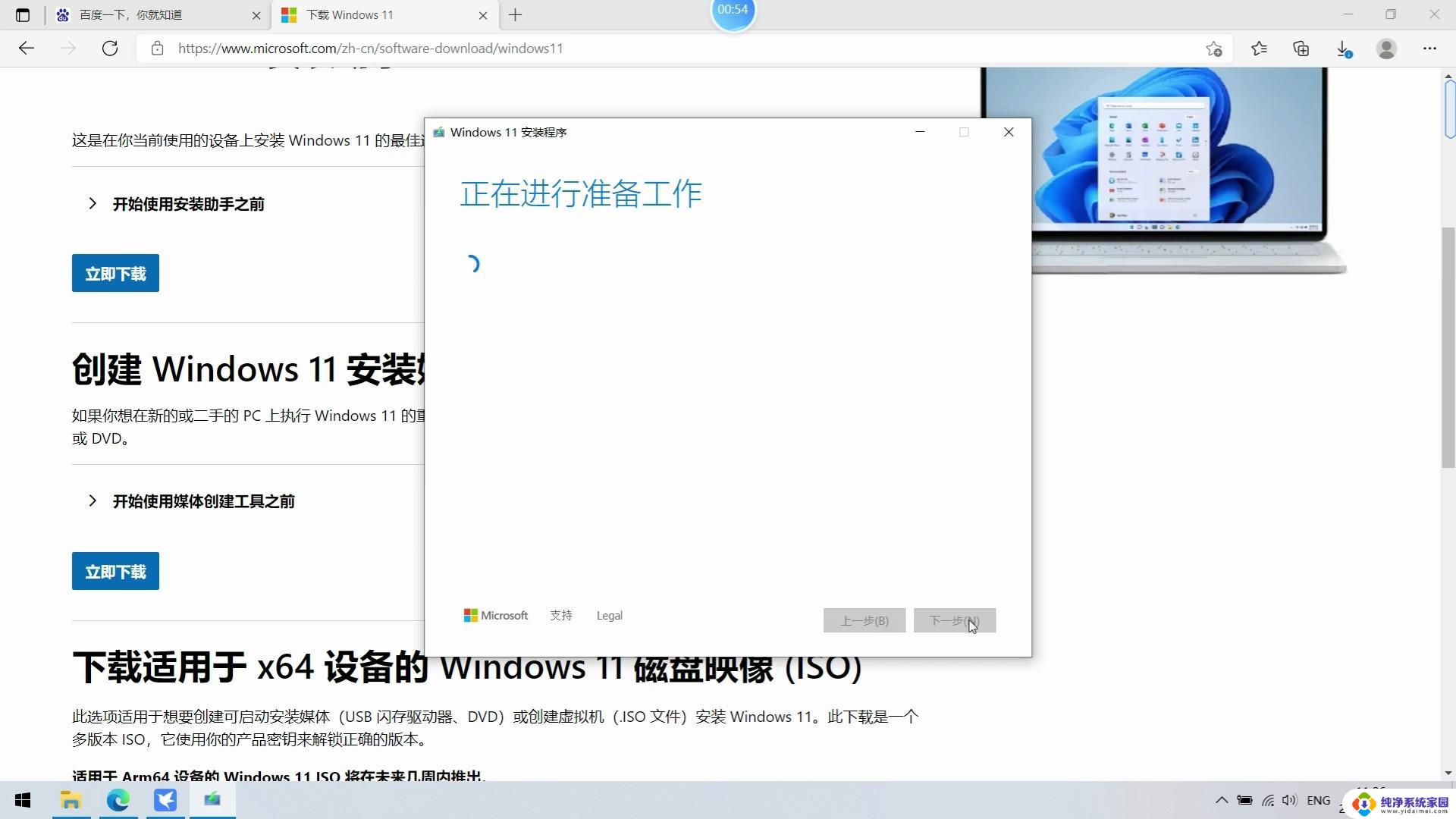win11家庭版组策略代码 Win11家庭版组策略开启教程
更新时间:2024-03-29 18:02:57作者:yang
Win11家庭版组策略代码的开启教程是一项备受关注的话题,随着Win11操作系统的推出,许多家庭用户对于如何开启组策略代码感到困惑。组策略代码的开启可以为用户带来更多的个性化设置和管理权限,使其能够更好地适应自己的需求和喜好。在这篇文章中我们将为大家详细介绍Win11家庭版组策略代码的开启方法,帮助用户更好地使用和掌握这一功能。无论您是新手还是有一定经验的用户,相信本文都能给您带来一些有益的指导和启发。让我们一起来探索Win11家庭版组策略代码的开启教程吧!
Win11组策略怎么开启?
首先我们打开记事本,并输入以下内容(注意空格):
01@echo off 02pushd "%~dp0" 03dir /b C:\Windows\servicing\Packages\Microsoft-Windows-GroupPolicy-ClientExtensions-Package~3*.mum >List.txt 04dir /b C:\Windows\servicing\Packages\Microsoft-Windows-GroupPolicy-ClientTools-Package~3*.mum >>List.txt 05for /f %%i in ('findstr /i . List.txt 2^>nul') do dism /online /norestart /add-package:"C:\Windows\servicing\Packages\%%i" 06pause 复制代码 @echo off pushd "%~dp0" dir /b C:\Windows\servicing\Packages\Microsoft-Windows-GroupPolicy-ClientExtensions-Package~3*.mum >List.txt dir /b C:\Windows\servicing\Packages\Microsoft-Windows-GroupPolicy-ClientTools-Package~3*.mum >>List.txt for /f %%i in ('findstr /i . List.txt 2^>nul') do dism /online /norestart /add-package:"C:\Windows\servicing\Packages\%%i" pause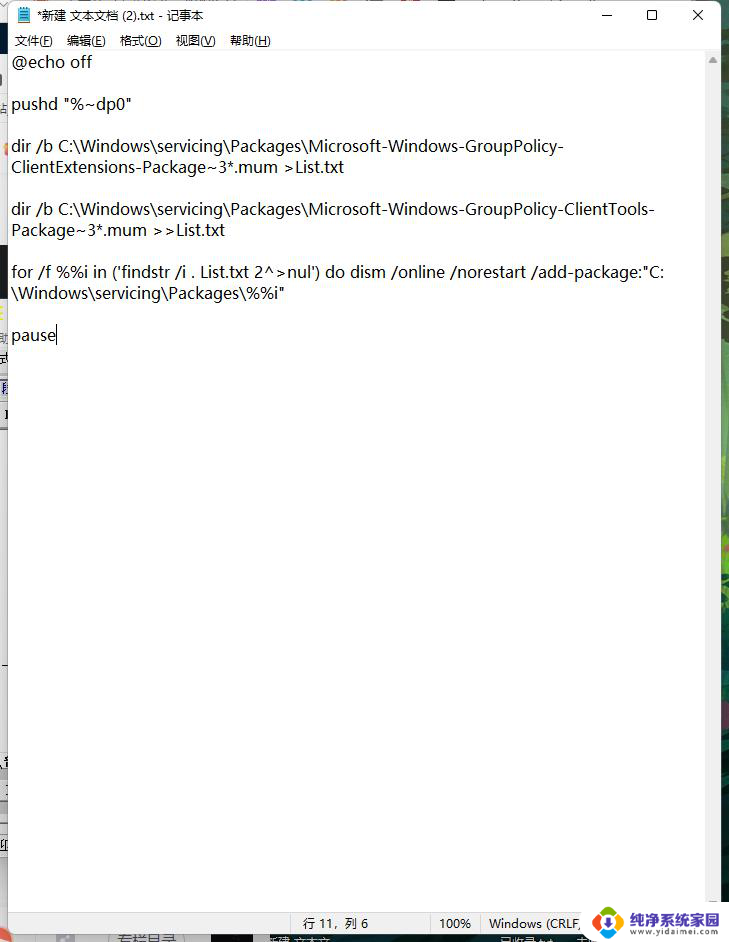
接下来选择文件另存为,文件类型选择所有文件,名称随意,扩展名为“.cmd”把它保存下来。
如图所示:
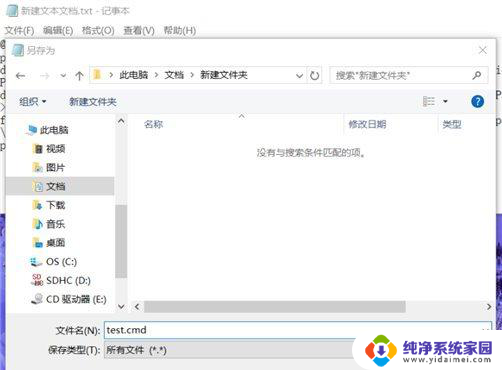
接下来右键以管理员身份运行这个文件,再打开小娜输入“gpedit.msc”查看一下,你熟悉的组策略是不是又有了。
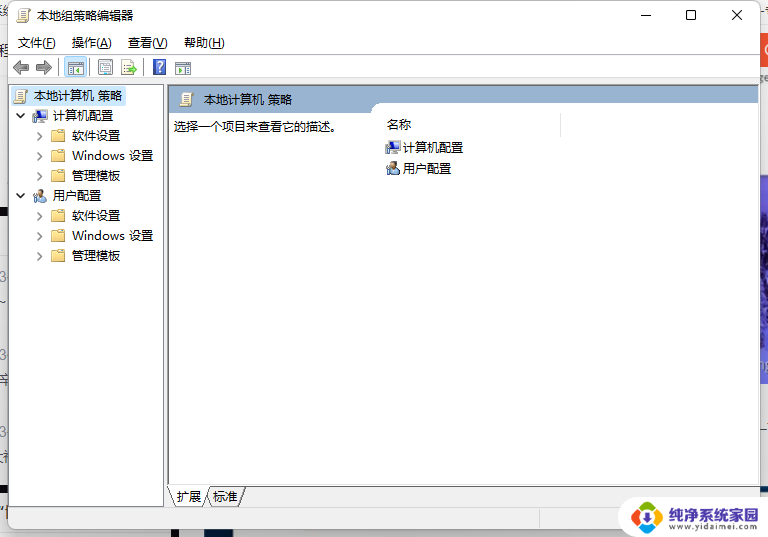
以上就是Win11家庭版组策略代码的全部内容,如果遇到这种情况,你可以按照以上步骤解决问题,非常简单快速。